8 formas de arreglar la interfaz de usuario del sistema no responde Error en Android
Publicado: 2023-07-21Cuando la interfaz de usuario del sistema deja de funcionar en su dispositivo Android, es posible que experimente problemas como la congelación de la pantalla, el cierre de aplicaciones, los botones que no responden, problemas con las notificaciones o incluso el reinicio del dispositivo.
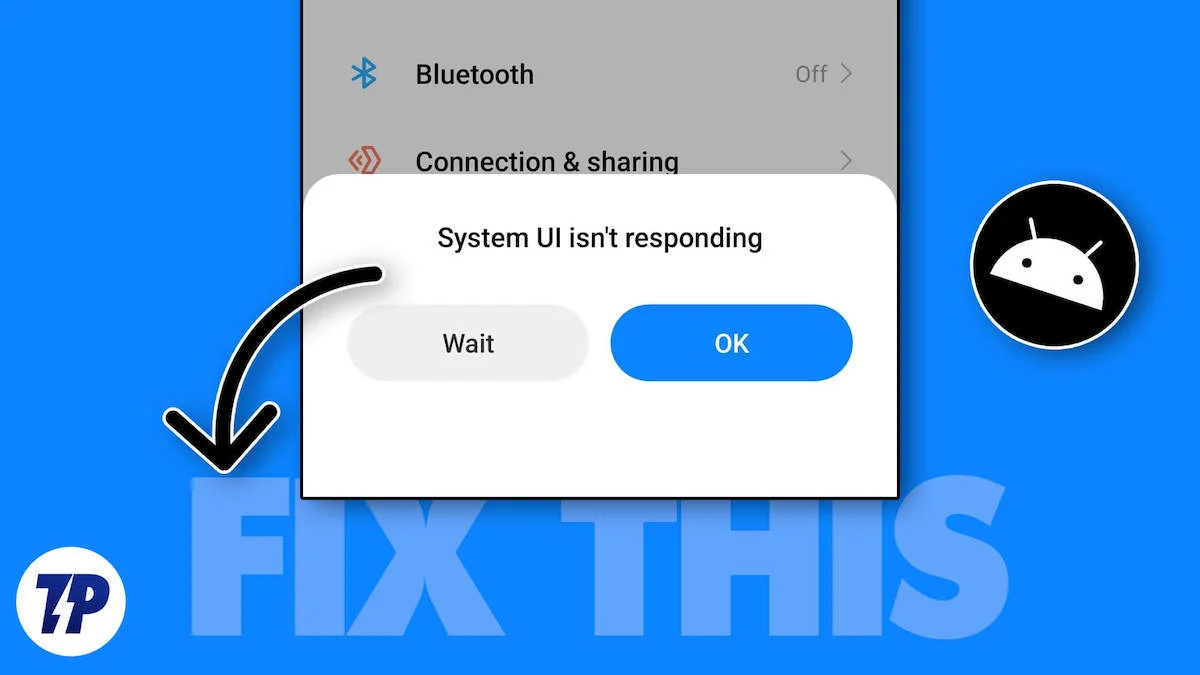
Pero no te preocupes. Hay varios métodos que puede utilizar para solucionar este problema. Estos métodos van desde soluciones simples como reiniciar su dispositivo hasta soluciones más complejas como restablecer su dispositivo a la configuración de fábrica. En esta guía, aprenderá todos estos métodos simples y podrá solucionar el problema fácilmente.
Tabla de contenido
Cómo arreglar la interfaz de usuario del sistema no responde
Reinicie su teléfono inteligente
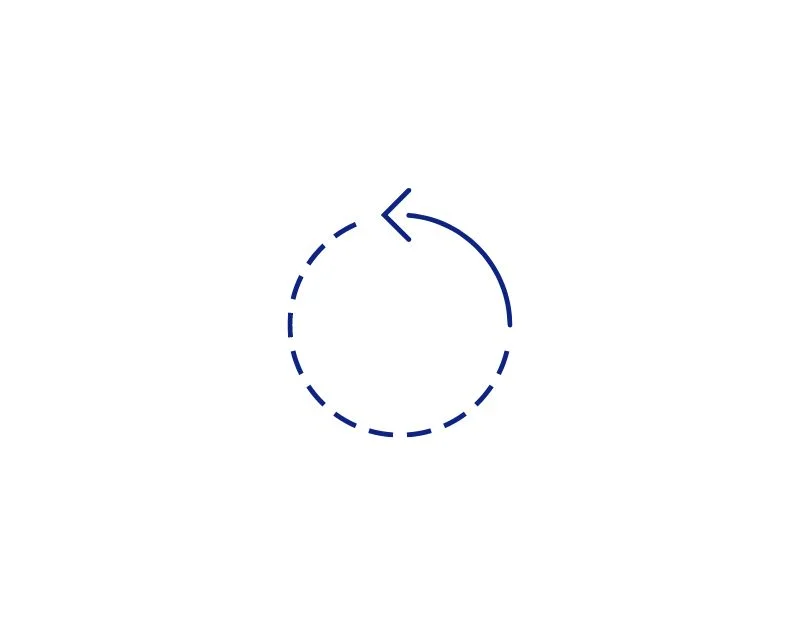
Comencemos con el método de solución de problemas más simple y eficiente: reinicie su teléfono inteligente. Cuando reinicie su teléfono, todas las aplicaciones y servicios en ejecución se cerrarán, incluida la interfaz de usuario del sistema. Cuando vuelva a encender su teléfono, su dispositivo se reiniciará.
Además, reiniciar su teléfono inteligente tiene otros beneficios, como acelerar su teléfono al cerrar aplicaciones que lo ralentizan, ahorrar batería al deshabilitar aplicaciones que no necesita, eliminar archivos que no necesita para liberar espacio de almacenamiento y enfriar su teléfono cuando hace demasiado calor. Puede reiniciar su teléfono inteligente simplemente presionando prolongadamente el botón de encendido y seleccionando la opción "Reiniciar".
Borrar caché de la interfaz de usuario del sistema
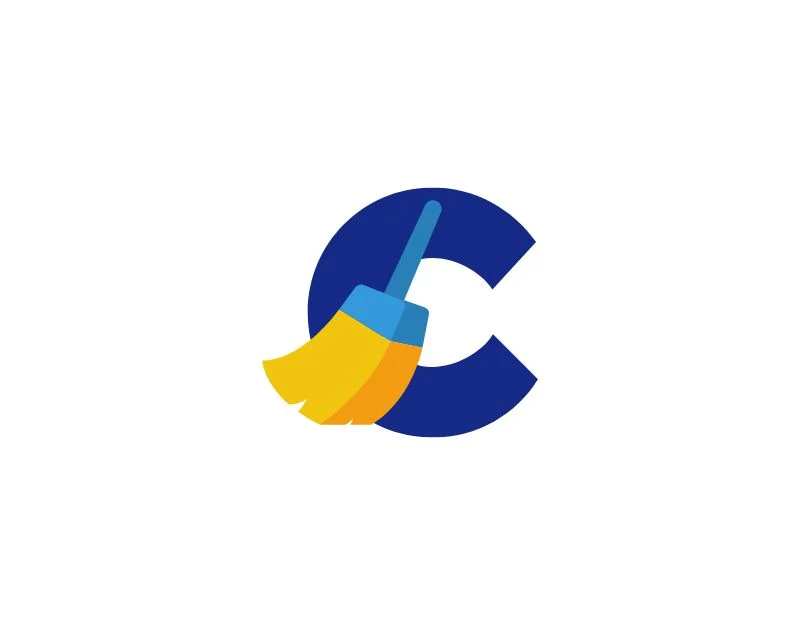
Otra forma fácil de solucionar esto es borrar la memoria caché de la interfaz de usuario del sistema. El caché de la interfaz de usuario del sistema es un lugar donde su teléfono almacena datos temporales que ayudan a que la interfaz de usuario del sistema funcione correctamente. Sin embargo, a veces este caché puede llenarse con datos antiguos o innecesarios, lo que puede causar problemas como que la interfaz de usuario del sistema no responda. Para solucionar esto, simplemente puede borrar el caché de la aplicación System UI en su teléfono inteligente Android.
Borrar el caché en un dispositivo Android tiene muchos otros beneficios. Puede liberar espacio en el dispositivo y mejorar el rendimiento de las aplicaciones individuales. Borrar el caché también puede mejorar el rendimiento general y la velocidad del dispositivo y más.
Borrar caché de la aplicación System UI
- Abra la configuración en su teléfono inteligente Android
- Ahora busca apps o aplicaciones en la lista de opciones; esto puede variar dependiendo de su teléfono inteligente y versión. Utilice la búsqueda si no puede encontrarlos.
- En la lista de aplicaciones, haga clic en el menú de tres puntos y toque la opción "Mostrar aplicaciones del sistema"
- Ahora busque la aplicación etiquetada como "IU del sistema"
- En la pantalla de información de la aplicación, busque la opción "Uso de almacenamiento" y tóquela
- Ahora busque la opción "Borrar caché" y haga clic en ella para borrar el caché del sistema.
Si borrar el caché de la interfaz de usuario del sistema no soluciona el problema, también puede intentar borrar el caché de la aplicación Servicios de Google Play. Google Play Services es un componente importante de su dispositivo Android e interactúa con casi todas las demás aplicaciones de su teléfono. Si hay un problema con Google Play Services, puede causar problemas con otras aplicaciones, incluido el bloqueo de la interfaz de usuario del sistema. Aquí se explica cómo borrar el caché de Google Play Services.
- Abra la aplicación de configuración en su teléfono inteligente
- Ahora busque la aplicación Google Play Services y tóquela
- En la página Acerca de de la aplicación Google Play Services, toque el uso de la memoria.
- Haga clic en Borrar caché para borrar el caché de Google Play Services.
Almacenaje vacío
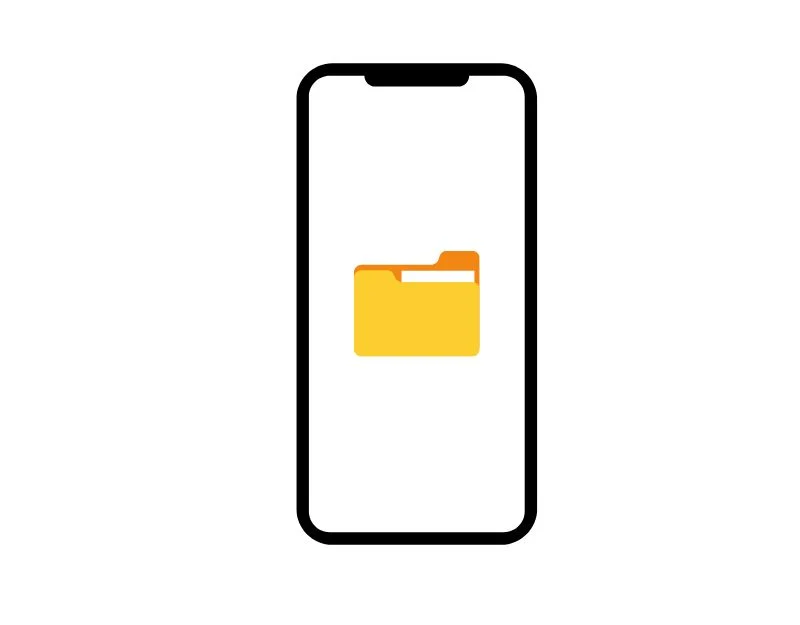
Otra razón popular por la que la interfaz de usuario del sistema falla en su teléfono inteligente es que no tiene suficiente espacio de almacenamiento en su teléfono inteligente. Cuando su teléfono inteligente Android se queda sin memoria, puede experimentar una degradación del rendimiento y bloqueos inesperados de aplicaciones y bloqueos del sistema en su teléfono inteligente. Para solucionar esto, asegúrese de que su dispositivo tenga suficiente almacenamiento. Por lo general, verá el mensaje "Se está agotando el espacio en el dispositivo Notificación" cuando no tenga suficiente espacio de almacenamiento para el dispositivo. Sin embargo, a veces no se muestra la advertencia.
Cómo verificar y borrar el almacenamiento en su teléfono inteligente Android
- Abra la configuración en su teléfono inteligente Android
- Vaya a la sección "Almacenamiento". Si está utilizando un dispositivo Samsung, primero deberá ir a "Cuidado de la batería y el dispositivo" y luego a "Almacenamiento".
- Su dispositivo ahora le mostrará un desglose de los datos que ocupan su espacio de almacenamiento. Esto incluye aplicaciones, fotos, videos y archivos del sistema.
Asegúrese de que le quede al menos 1 GB de almacenamiento para que su sistema funcione sin problemas. Si se queda sin espacio de almacenamiento, siga estos pasos para liberar espacio de almacenamiento en su dispositivo.
- Descarga la aplicación Files by Google desde Google Play Store.
- Abra la aplicación y haga clic en 'Permitir' para permitir que la aplicación acceda a las fotos, los medios y los archivos en su dispositivo.
- Verás varias opciones para limpiar tu almacenamiento. Estos incluyen archivos basura, aplicaciones, archivos descargados, archivos grandes, memes y más. Estas recomendaciones se basan en los archivos de su dispositivo.
- Seleccione el elemento que desea eliminar. Por ejemplo, si desea eliminar archivos basura, haga clic en 'Confirmar'.
- Haga clic en 'Borrar', luego en 'Eliminar'. Este proceso es el mismo para todas las opciones.
- Para liberar más espacio, busque "Sus aplicaciones no utilizadas" y haga clic en "Seleccionar y liberar".
- Seleccione las aplicaciones que desea eliminar y haga clic en 'Aceptar' para eliminarlas.
Restablecer preferencias de aplicaciones
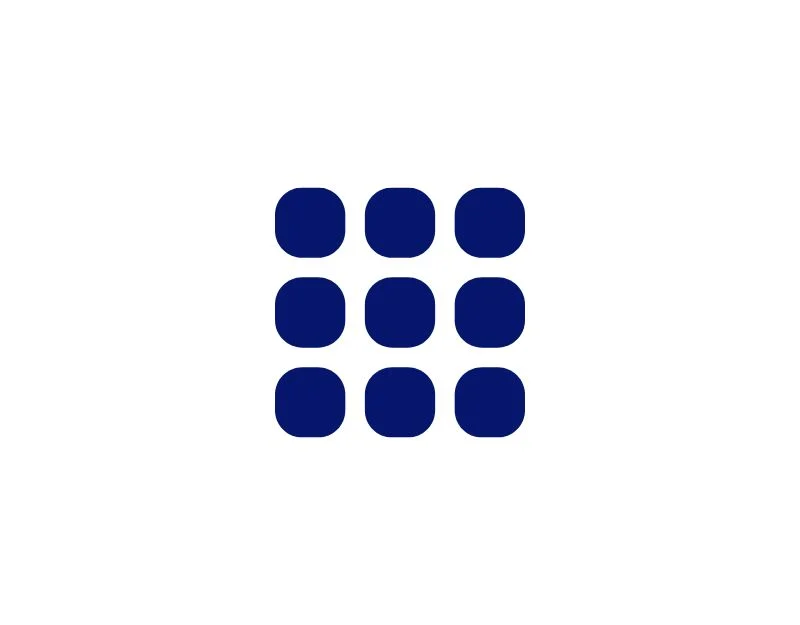
Restablecer las preferencias de la aplicación a veces puede ayudar a corregir el error "La interfaz de usuario del sistema no responde" en su teléfono inteligente Android. La configuración de la aplicación se refiere a la configuración y los permisos predeterminados que las aplicaciones necesitan para funcionar e interactuar con su dispositivo. Cuando restablece los permisos de la aplicación, se eliminarán todas las aplicaciones predeterminadas. Esto puede ayudarlo a solucionar el problema si una aplicación en particular provocó que la interfaz de usuario del sistema fallara.
Cómo restablecer las preferencias de la aplicación en Android
- Abra Configuración en su teléfono inteligente Android.
- Toque "Aplicaciones y notificaciones" o "Aplicaciones" según su dispositivo.
- Luego toque "Mostrar todas las aplicaciones".
- Debajo de la pantalla "Información de la aplicación" o "Lista de aplicaciones", toque el ícono con tres puntos en la esquina superior derecha de su teléfono.
- Seleccione "Restablecer preferencias de la aplicación" en el menú.
- Haga clic en "Confirmar" en la siguiente pantalla.
Actualizar todas las aplicaciones de Android
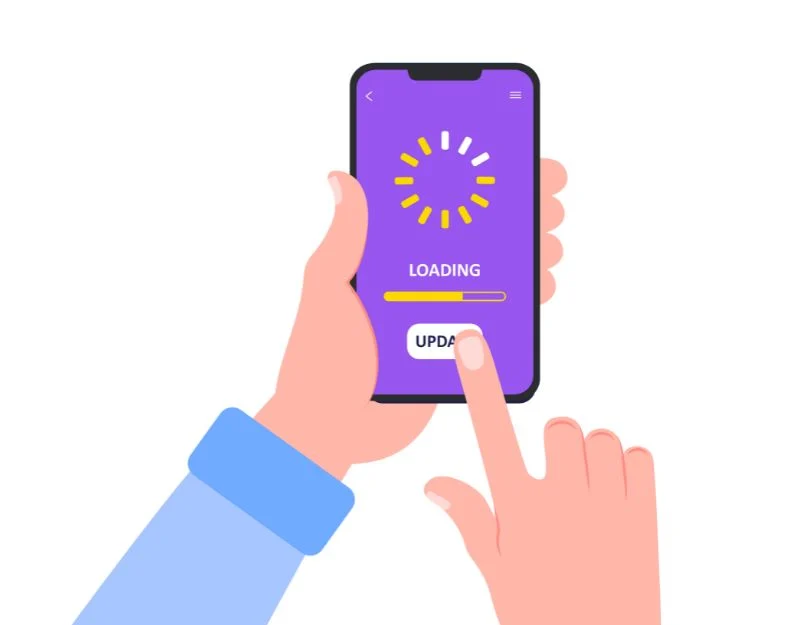

Las aplicaciones en su teléfono inteligente usan la interfaz de usuario del sistema para funcionar. Pero a veces, cuando hay un problema con las aplicaciones, pueden tener problemas con la interfaz de usuario del sistema. Esto puede causar problemas como que la interfaz de usuario del sistema no responda en su dispositivo. Para solucionar esto, actualice todas las aplicaciones de Android instaladas en su teléfono inteligente a la última versión.
Actualice todas las aplicaciones de Android en su teléfono inteligente
- Abra Google Play Store en su teléfono inteligente
- Haga clic en la imagen de perfil en la esquina superior derecha de la pantalla
- Ahora haga clic en Administrar aplicaciones y dispositivos
- Ahora toque las actualizaciones disponibles
- Ahora haga clic en el botón Actualizar todo en la esquina superior derecha para actualizar todas las aplicaciones de Android.
- Según la velocidad de la red y el rendimiento de su dispositivo, la aplicación se actualizará gradualmente.
Desinstalar aplicaciones de terceros
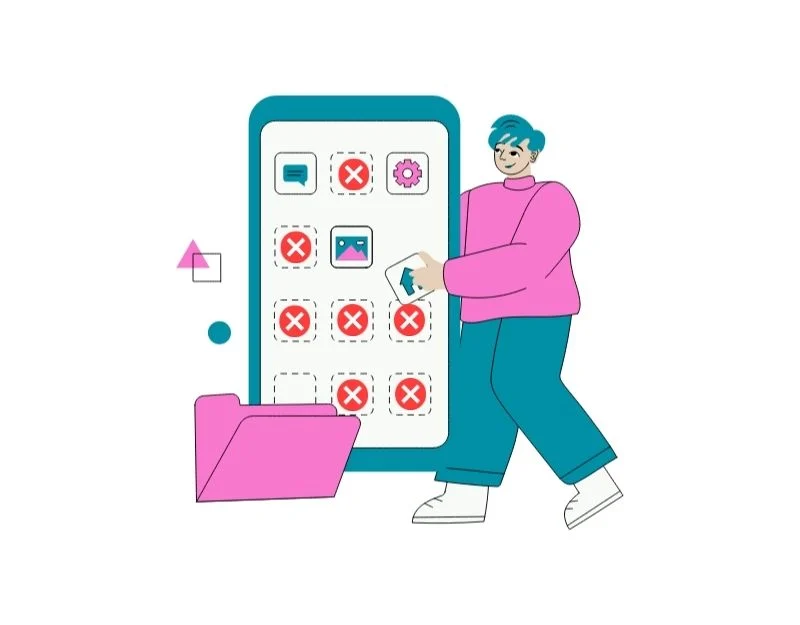
A veces, la aplicación de terceros instalada en su teléfono inteligente puede hacer que la interfaz de usuario del sistema no funcione. Las aplicaciones de terceros generalmente se descargan de tiendas de aplicaciones como Google Play Store y Apple App Stores, así como de tiendas de aplicaciones de terceros.
Las aplicaciones descargadas de Google Play Store y Apple App Store son más seguras y optimizadas para su teléfono inteligente en comparación con las aplicaciones descargadas de tiendas de aplicaciones de terceros. Si ha instalado una aplicación de estas tiendas de aplicaciones externas, ubique la aplicación, desinstálela y verifique si el problema está resuelto.
Actualice el software de su sistema
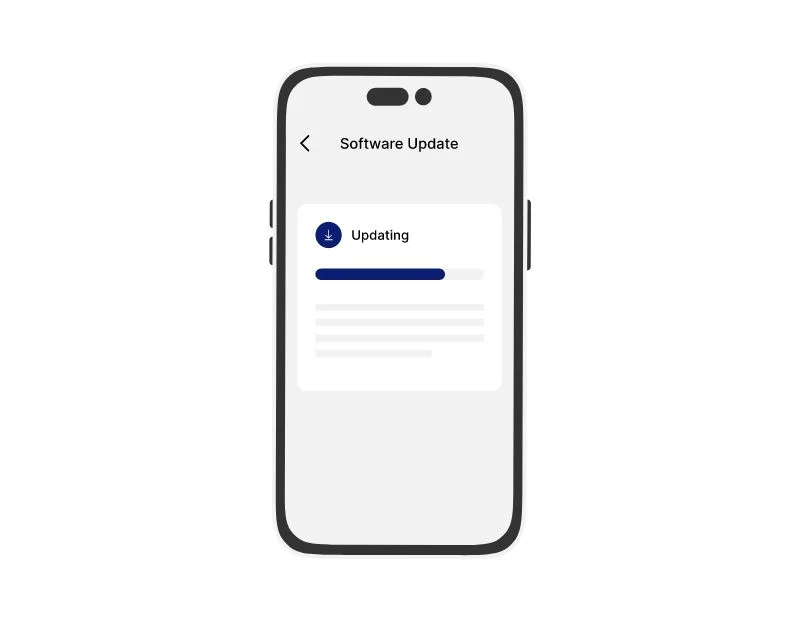
Si el software de su teléfono está desactualizado, es posible que el sistema de interfaz de usuario deje de funcionar. La interfaz de usuario del sistema puede necesitar las nuevas funciones incluidas en el software más reciente. Para solucionar esto, puede actualizar su teléfono. Esto puede resolver el problema con la interfaz de usuario del sistema. La actualización del software también traerá nuevas funciones y mejoras de rendimiento, lo que hará que su teléfono sea mejor en general.
Restablecimiento de fábrica de su teléfono inteligente
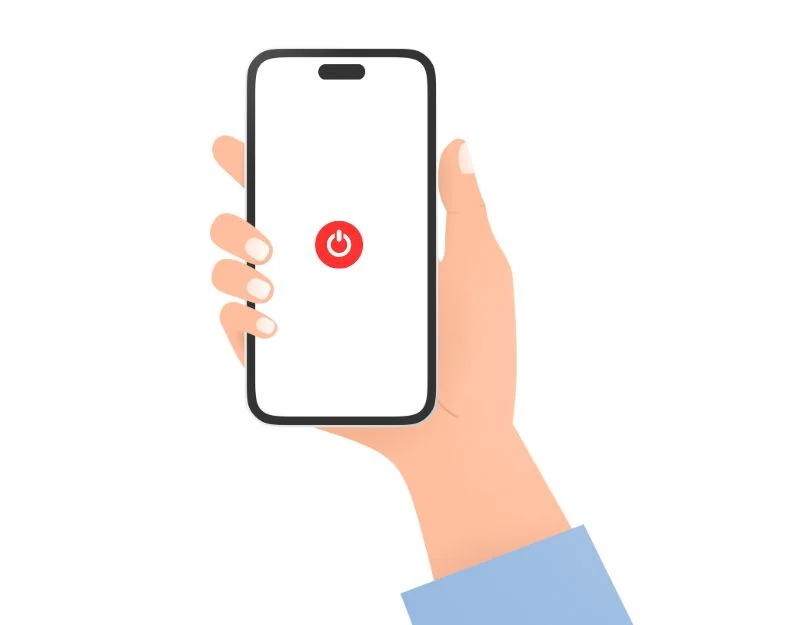
Cuando restablezca su teléfono inteligente Android a la configuración de fábrica, se borrarán todos los datos y la configuración de su dispositivo. También puede solucionar el problema de que la interfaz de usuario del sistema no responda. Asegúrese de hacer una copia de seguridad de sus archivos importantes antes de restablecer de fábrica su teléfono inteligente. Se eliminarán todos los datos, incluidas aplicaciones, fotos, videos y otros archivos.
Cómo restablecer de fábrica su teléfono inteligente Android
- Abra la configuración en su teléfono inteligente Android
- Desplácese hacia abajo hasta la parte inferior y vaya a configuraciones adicionales
- Encuentra la opción de copia de seguridad y reinicio y tócala
- Ahora haga clic en Restablecer teléfono y toque en Borrar todos los datos para restablecer de fábrica su teléfono inteligente.
Reparar el error 'La interfaz de usuario del sistema no responde' es fácil
La interfaz de usuario del sistema es un marco básico que controla cómo se ve y funciona su dispositivo fuera de las aplicaciones individuales. Esto incluye cosas como la barra de estado en la parte superior de la pantalla, los botones de navegación en la parte inferior, las notificaciones que arrastra de arriba hacia abajo y otros elementos. Sin la interfaz de usuario del sistema, el sistema operativo Android realmente no puede funcionar porque es una de las aplicaciones principales del sistema operativo Android. Esperamos que encuentre estos métodos útiles para solucionar el problema.
Evitar que la interfaz de usuario del sistema no responda errores en Android en el futuro
- Mantenga su dispositivo actualizado: actualice su sistema operativo Android y sus aplicaciones regularmente. Las actualizaciones a menudo incluyen correcciones de errores y mejoras de rendimiento que pueden ayudar a prevenir errores relacionados con la interfaz de usuario. Puede verificar la configuración> sobre el teléfono> software para una actualización del sistema y la aplicación Google Play Store para una actualización de la aplicación.
- Evite instalar aplicaciones de fuentes de terceros: solo instale aplicaciones de fuentes confiables como Google Play Store. Evite instalar aplicaciones de fuentes desconocidas o poco confiables, ya que pueden contener errores o problemas de compatibilidad que pueden provocar errores en la interfaz de usuario del sistema en su teléfono inteligente Android.
- Borre los cachés de las aplicaciones con regularidad: con el tiempo, los cachés de las aplicaciones pueden acumularse y causar conflictos con la interfaz de usuario del sistema. Borre regularmente los cachés de la aplicación para evitar problemas en el futuro. Como se mencionó anteriormente, borrar el caché no borrará sus datos y tiene sus propios beneficios.
- Evite la multitarea excesiva: ejecutar demasiadas aplicaciones al mismo tiempo puede sobrecargar los recursos del sistema y provocar problemas de interfaz de usuario. Cierre las aplicaciones innecesarias que se ejecutan en segundo plano para liberar recursos y mejorar el rendimiento del dispositivo, especialmente si tiene menos RAM.
- Reinicie su dispositivo con frecuencia: reiniciar su dispositivo Android con regularidad puede ayudar a solucionar fallas temporales del sistema y actualizar la interfaz de usuario. Un simple reinicio a menudo puede solucionar problemas menores y evitar que ocurra el error "La interfaz de usuario del sistema no responde" en el futuro.
Preguntas frecuentes sobre cómo reparar el error de la interfaz de usuario del sistema en Android
¿Es necesario borrar la memoria caché del sistema con regularidad?
No es necesario borrar el caché del sistema regularmente, pero siempre es bueno borrarlo para evitar problemas en el futuro. El caché es una ubicación temporal en su dispositivo Android donde se almacenan datos, archivos de aplicaciones y otros recursos de uso frecuente. Esto hace que la aplicación se cargue más rápido y mejora el rendimiento. Sin embargo, con el tiempo, la memoria caché puede llenarse con datos antiguos o innecesarios. Esto puede ralentizar su dispositivo, hacer que las aplicaciones se bloqueen y provocar otros problemas de rendimiento.
¿Cómo puedo identificar la aplicación que causa el error?
Si el problema afecta a todo el sistema, no podrá determinar ni encontrar la aplicación que está provocando el problema. Puede actualizar las aplicaciones y eliminar la aplicación de terceros y verificar si el problema está solucionado. Sin embargo, si el sistema de interfaz de usuario falla después de abrir una aplicación específica, lo más probable es que esa aplicación sea la causa del problema. Puede desinstalar la aplicación y ver si se solucionó el problema.
¿Qué causa que la interfaz de usuario del sistema no responda?
Hay algunas causas posibles del error "La interfaz de usuario del sistema no responde". Algunas de las causas más comunes incluyen:
- Software del sistema obsoleto o dañado.
- Espacio de almacenamiento interno insuficiente.
- Aplicaciones de terceros dañadas o incompatibles.
- Infección de malware.
- Problemas de hardware.
¿Puedo continuar usando mi dispositivo cuando aparece el error "La interfaz de usuario del sistema no responde"?
No, no debe continuar usando su dispositivo cuando aparece el error "La interfaz de usuario del sistema no responde". La interfaz de usuario del sistema es la parte del sistema operativo Android que controla la interfaz de usuario, incluida la pantalla de inicio, la barra de notificaciones y la configuración rápida. Si la interfaz de usuario del sistema no responde, es posible que no pueda usar su dispositivo correctamente.
¿Existe algún riesgo de pérdida o daño de datos cuando la interfaz de usuario del sistema falla?
Por lo general, no existe un riesgo directo de pérdida de datos o daño a sus archivos y datos personales cuando la interfaz de usuario del sistema falla. El error está relacionado principalmente con la interfaz gráfica de usuario (GUI) del sistema Android y no afecta los datos reales almacenados en el dispositivo, como fotos, videos, documentos y otros archivos.
¿Por qué la interfaz de usuario de mi sistema Samsung no responde?
Hay algunas razones por las que la interfaz de usuario de su sistema Samsung podría no responder. Algunas de las razones más comunes incluyen:
- Software desactualizado: si el software de su dispositivo está desactualizado, es posible que no sea compatible con la última versión de la interfaz de usuario del sistema. Esto puede hacer que la interfaz de usuario del sistema se bloquee o no responda correctamente.
- Caché corrupto: el caché de la interfaz de usuario del sistema puede corromperse con el tiempo, lo que puede generar problemas con la aplicación. Para solucionar esto, puede borrar el caché de la aplicación System UI.
- Infección de malware: si su dispositivo está infectado con malware, puede causar problemas con la interfaz de usuario del sistema. Para escanear su dispositivo en busca de malware, puede usar una aplicación antivirus o antimalware de buena reputación.
- Problemas de hardware: en casos excepcionales, los problemas con el hardware del dispositivo también pueden hacer que la interfaz de usuario del sistema no responda. Si probó todas las soluciones anteriores y la interfaz de usuario de su sistema aún no responde, es posible que deba llevar su dispositivo a un centro de servicio para un diagnóstico adicional.
